Kuidas parandada Gboardi klaviatuuril puuduvat mikrofoniikooni
Varia / / September 08, 2021
Kiire häälmärkme saatmiseks sõnumina kasutame mikrofoni funktsiooni, kuna sõnumi tippimine võib võtta kaua aega, eriti kui sellele on lisatud liiga palju üksikasju. Häälsõnumeid saate saata, kui vajutate Gboardis mikrofoniikooni. Mõne probleemi tõttu võib aga Gboardi klaviatuuril puududa mikrofoniikoon; ikooni taastamiseks ja häälkirjutamise funktsiooni hõlpsaks kasutamiseks saate järgida alltoodud meetodeid.
Google Play poes on saadaval palju virtuaalse klaviatuuri rakendusi, kuid Gboard on kõige hinnatud klaviatuur. See on kohandatav ja sellel on palju väärtuslikke funktsioone, näiteks rakendusesisene integreerimine Google'i otsingu, Google Mapsi ja tõlkega. Ja see on vaikimisi klaviatuurirakendus, mis on kaasas peaaegu iga Android -nutitelefoniga. Samuti on üks põhifunktsioone häälkirjutamine mikrofoni abil. Kuid paljud kasutajad teatavad, et see funktsioon on viimasel ajal puudu, kuna nad saavad Gboardi klaviatuuri mikrofoniikooni viimistleda ja häälsisend ei tööta korralikult.

Lehe sisu
-
Kuidas parandada Gboardi klaviatuuril puuduvat mikrofoniikooni
- Meetod: aktiveerige häälsisestus
- Meetod: kustutage Gboardi rakenduste vahemälu ja andmed
- 3. meetod: lubage mikrofoni luba
- Meetod: väljuge beetaprogrammist
Kuidas parandada Gboardi klaviatuuril puuduvat mikrofoniikooni
Kui kasutate häälsisestust, siis teate, kui mugav see teksti sisestamisel on. Traadita kõrvaklappide abil on teie sõnumit lihtsam edastada. Kuid tehnoloogia täienedes liiguvad suundumused häälsõnumite juurde. See sõltub kõnetuvastusest ja me ei pea füüsiliselt kirjutama. Niisiis, ilma pikema jututa, andke meile teada võimalikud meetodid Gboardi klaviatuuril häälkirjutamise lubamiseks.
Lisaks, nagu me varem ütlesime, on see uue nutitelefoniga eelsalvestatud. Kui ei, siis saate selle alla laadida saidilt Google Play pood. Saate selle installida, kui teie seadmes pole Gboardi. Pärast virtuaalse klaviatuuri installimist peate selle seadetes lubama.
Meetod: aktiveerige häälsisestus
Esimene samm on kontrollida, kas teie nutitelefonis on mikrofoni luba edasiliikumiseks lubatud. Mõnikord võib see kogemata välja lülitada. Mikrofoni loa lubamiseks järgige alltoodud samme.
- Avage oma seadme seaded ja seejärel puudutage Üldine haldus.
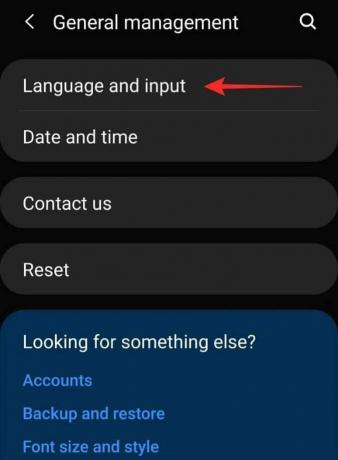
-
Nüüd minge jaotisse Keel ja sisend.

- Pärast seda puudutage ekraaniklaviatuuri ja seejärel valige Gboard.
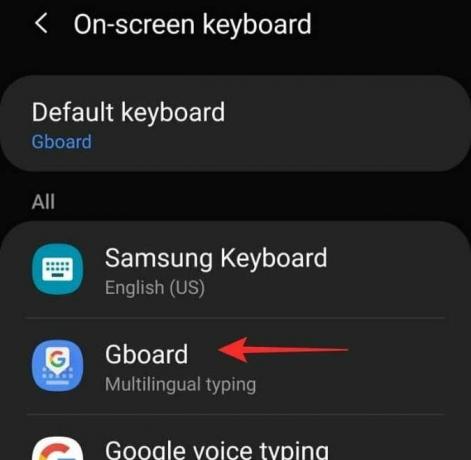
- See avab Gboardi sätte, minge häälsisestuse juurde.
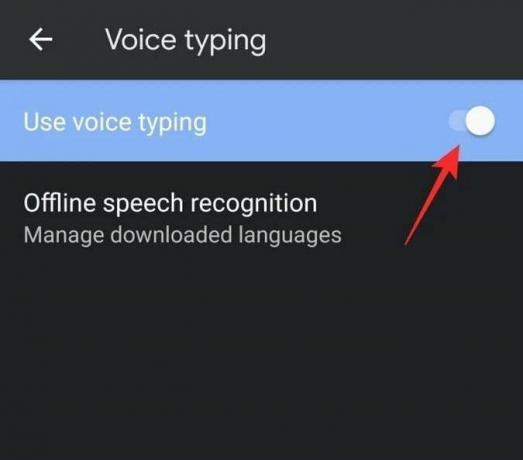
- Seejärel lubage lülituslüliti abil häälega sisestamine.
Meetod: kustutage Gboardi rakenduste vahemälu ja andmed
Järgmine meetod on rakenduse vahemälu ja salvestusmälu kustutamine, vahemälu ja andmete kustutamine kustutab kõik virtuaalse klaviatuuri seadetes tehtud muudatused ja lähtestab selle vaikeseadetele seaded.
- Avage oma seadme seaded ja navigeerige rakendusteni.
- Seejärel otsige ja puudutage Gboardit.
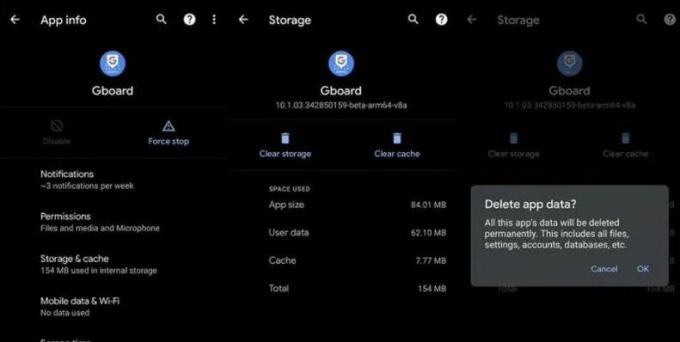
- Pärast seda kerige allapoole ja puudutage Kustuta vahemälu ja Kustuta andmed.
3. meetod: lubage mikrofoni luba
Kui pärast lubade tegemist ning andmete ja vahemälu kustutamist peate Gboardi klaviatuurirakenduses endiselt puuduma mikrofoniikooni, peate rakenduse loaga mikrofoni aktiveerima.
- Avage oma seadme seaded ja navigeerige rakendusteni.
- Nüüd kerige alla ja puudutage valikut Õigused.
- Pärast seda puudutage mikrofoni ja lubage juurdepääs mikrofonile.
Meetod: väljuge beetaprogrammist
See on valikuline lahendus mikrofoniikooni saamiseks virtuaalsele klaviatuurile. Mõnikord saime beetatestijaks, et kasutada uut funktsiooni enne selle ametlikku käivitamist, kuna versioon pole stabiilne, sellel võib olla tõrkeid ja mõned funktsioonid ei tööta. Saate beetaversioonist loobuda. Siin on sammud.
- Avage Google Play pood ja otsige otsinguribalt Gboard.
- Kerige nüüd allapoole ja puudutage beetaprogrammist väljumiseks nuppu Lahku.
- Kui leiate selle valiku, saate Gboardi desinstallida ja uuesti installida.
Kõigi nende ülaltoodud meetoditega saate lahendada Gboardi virtuaalse klaviatuuri puuduva mikrofoni probleemi. Andke meile teada, milline neist meetoditest teile sobib; ettepanekute või küsimuste korral kommenteerige allpool.
Reklaamid
Seotud artiklid:
- Kuidas lõikelaua soovitusi Gboardis välja lülitada?
- Kuidas luua oma näo emotikone Android -seadmes
- Parandus: Google Meet'i mikrofon ei tööta
- Kuidas kopeerida ja kleepida mitu üksust GBoardi abil
- Kuidas kirjutada võõrkeelt Gboardi klaviatuurirakenduse abil?



